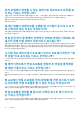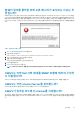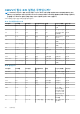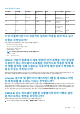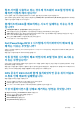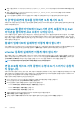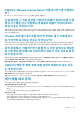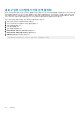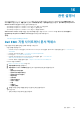Users Guide
6. 확장 키를 입력하여 com.dell.plugin.openManage_integration_for_VMware_vCenter의 등록을 취소하고 Invoke method를 클릭합
니다.
7. 확장 키를 입력하여 com.dell.plugin.OpenManage_Integration_for_VMware_vCenter_WebClient의 등록을 취소하고 Invoke
method(메서드 호출)를 클릭합니다.
8. vSphere 웹 클라이언트에서 OMIVV의 전원을 끄고 삭제합니다. 등록을 취소하는 키가 웹 클라이언트용이어야 합니다.
지금 백업 화면에 암호를 입력하면 오류 메시지 표시
저해상도 모니터를 사용하는 경우에는 지금 백업 창에 암호화 암호 필드가 표시되지 않습니다. 암호화 암호를 입력하려면 페이지를
아래로 스크롤해야 합니다.
vSphere 웹 클라이언트에서 Dell 서버 관리 포틀릿 또는 Dell
아이콘을 클릭하면 404 오류가 나타납니다.
OMIVV 어플라이언스가 실행되고 있는지 확인합니다. 그렇지 않은 경우에는 vSphere 웹 클라이언트에서 재시작합니다. 가상 어플라
이언스 웹 서비스가 시작될 때까지 몇 분 정도 기다린 후에 페이지를 새로 고칩니다. 오류가 계속되면 명령줄에서 IP 주소 또는 정규
화된 도메인 이름을 사용하여 어플라이언스에 대한 Ping을 시도해 보십시오. Ping으로도 문제가 해결되지 않으면 네트워크 설정을 검
토하여 올바른지 확인합니다.
펌웨어 업데이트에 실패하면 어떻게 해야 합니까?
가상 어플라이언스 로그에서 작업 시간이 초과되었는지 확인합니다. 그렇다면 콜드 재부팅을 수행하여 iDRAC를 재설정해야 합니다.
시스템이 시작되어 실행된 후에는 인벤토리를 실행하거나 펌웨어 탭을 사용하여 업데이트에 성공했는지 확인합니다.
vCenter 등록에 실패하면 어떻게 해야 합니까?
통신 문제로 인해 vCenter 등록에 실패할 수 있습니다. 따라서 이러한 문제가 발생하면 정적 IP 주소를 사용하여 해결할 수 있습니다.
정적 IP 주소를 사용하려면 OpenManage Integration for VMware vCenter의 콘솔 탭에서 네트워크 구성 > 장치 편집을 선택하고 올바
른 게이트웨이 및 FQDN(정규화된 도메인 이름)을 입력합니다. DNS 구성 편집 아래에 DNS 서버 이름을 입력합니다.
노트: 가상 어플라이언스에서 입력한 DNS 서버를 확인할 수 있는지 확인하십시오.
연결 프로필 테스트 자격 증명의 수행 속도가 느리거나 응답하
지 않습니다.
서버의 iDRAC에 사용자가 하나만 있거나(예:
루트
) 사용자가 비활성화 상태에 있거나 모든 사용자가 비활성화 상태에 있습니다. 비활
성화 상태에 있는 서버에 통신을 하면 지연이 발생합니다. 이 문제를 해결하려면 서버의 비활성화 상태를 수정하거나 서버의 iDRAC
를 기본 설정으로 재설정하여 루트 사용자를 다시 활성화하면 됩니다.
비활성 상태의 서버를 수정하려면 다음을 수행하십시오.
1. Chassis Management Controller(섀시 관리 컨트롤러) 콘솔을 열고 비활성화된 서버를 선택합니다.
2. iDRAC 콘솔을 자동으로 열려면 iDRAC GUI 시작을 클릭합니다.
3. iDRAC 콘솔에서 사용자 목록을 탐색하고 다음 중 하나를 클릭합니다.
• iDRAC6: iDRAC 설정 > 네트워크/보안 탭 > 사용자 탭을 선택합니다.
• iDRAC7: iDRAC 설정 > 사용자 탭을 선택합니다.
• iDRAC8: iDRAC 설정 > 사용자 탭을 선택합니다.
4. 설정을 편집하려면 사용자 ID 열에서 관리(루트) 사용자에 대한 링크를 클릭합니다.
5. 사용자 구성을 클릭하고 다음을 클릭합니다.
6. 선택한 사용자의 사용자 구성 페이지에서 사용자 활성화 옆에 있는 확인란을 선택하고 적용을 클릭합니다.
122 문제 해결